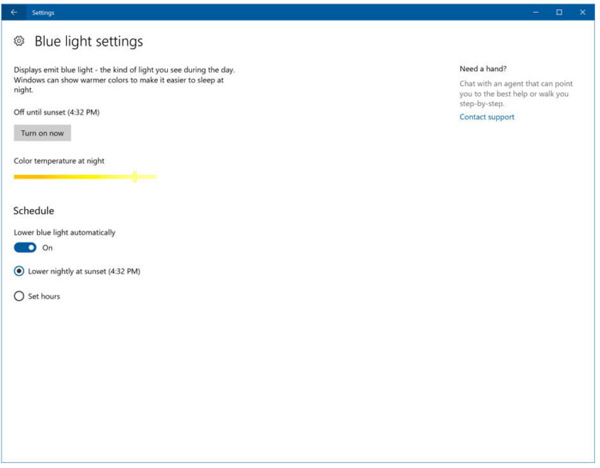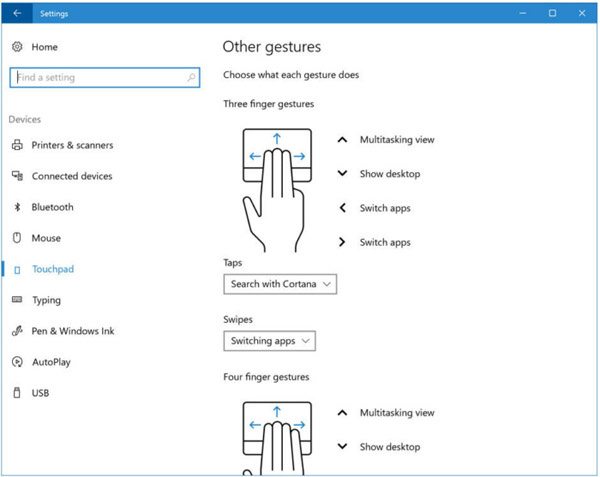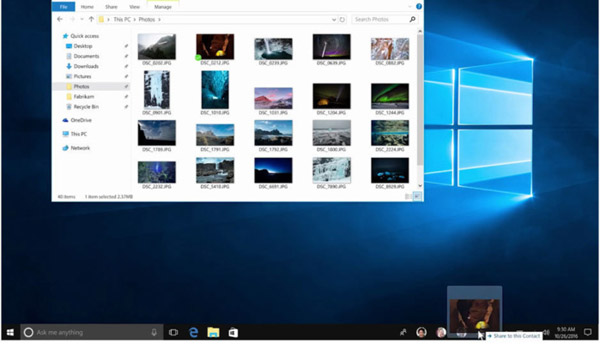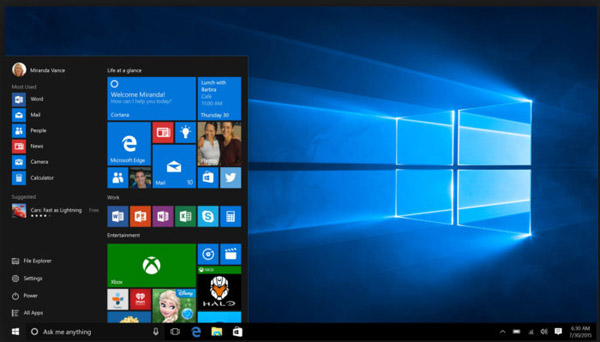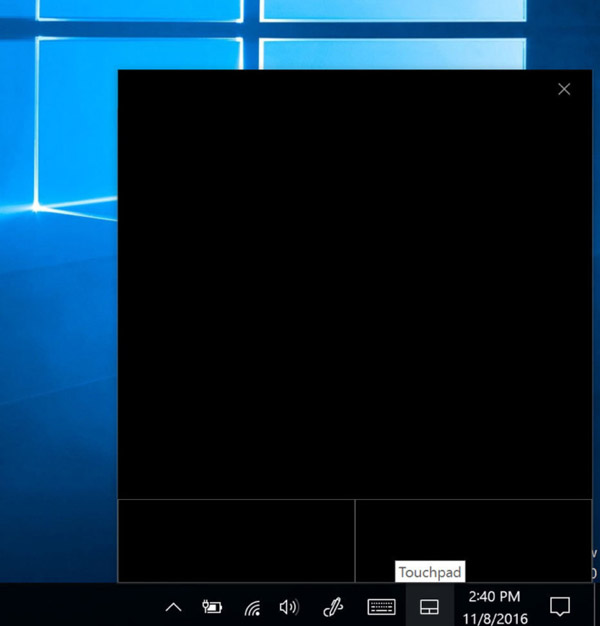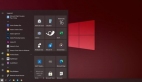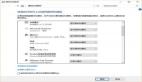Windows 10將在4月升級(jí)的十個(gè)新界面特性
譯文【51CTO.com快譯】即將到了的譽(yù)為是“創(chuàng)造者更新”的Windows 10重大升級(jí)將會(huì)在4月份發(fā)布。它將為創(chuàng)意內(nèi)容添加各種新的程序(如各種新的音樂(lè)編寫與繪畫應(yīng)用程序),當(dāng)然也會(huì)添加許多處理方法來(lái)滿足您與核心操作系統(tǒng)本身的交互。基于我們所看到的內(nèi)部預(yù)覽版,這里列出最值得關(guān)注的一些界面特征。
1. 你好,再見:當(dāng)你離開電腦時(shí)會(huì)自動(dòng)鎖屏
除了Windows Hello(暫譯名:你好視窗)的相關(guān)安全功能之外,它將會(huì)在您離開Windows 10的時(shí)候,自動(dòng)將您的桌面進(jìn)行鎖屏(您通常可以通過(guò)同時(shí)迅速按下Windows logo +“L”鍵來(lái)鎖定屏幕)。雖然它的官方正式名稱尚未公布,但可能的名稱包括:鄰近鎖定、動(dòng)態(tài)鎖定和再見視窗。
微軟尚未透露Windows 10是如何感知到您已經(jīng)離開的。最簡(jiǎn)單的方法是使用您的電腦上的攝像頭,而這個(gè)功能也可能將您的智能手機(jī)與Windows 10電腦/設(shè)備通過(guò)藍(lán)牙的方式進(jìn)行配對(duì)。當(dāng)您帶著您的智能手機(jī)離開到藍(lán)牙范圍之外的時(shí)候,Windows 10將進(jìn)入屏幕鎖定界面狀態(tài)。
2. Action Center (暫譯名:行為中心)的界面調(diào)整
在行為中心里,期待有對(duì)Quick Access(快速訪問(wèn))圖標(biāo)設(shè)計(jì)的細(xì)小更改(您可以通過(guò)點(diǎn)擊按鈕,以訪問(wèn)Windows 10的特定控制)。創(chuàng)造者更新也可以嵌入各種調(diào)整和滑塊到行為中心,使您能夠運(yùn)用該面板來(lái)調(diào)節(jié)諸如屏幕亮度和音量等設(shè)置。這種重新設(shè)計(jì)似乎旨在使得行為中心更容易在觸摸屏上被操控。
3. 特殊藍(lán)光
Windows 10將會(huì)有一個(gè)“低藍(lán)光”模式。當(dāng)您激活它之后,電腦或平板的色溫會(huì)逐漸降低,以顯示為夜間模式。這樣可以減少對(duì)您眼睛的亮度過(guò)度,并在理論上有助于改善您的夜間睡眠。
4. 滑動(dòng)控制觸摸板
如果你的筆記本電腦上配有所謂的高精度觸摸板,那么創(chuàng)造者更新將可以運(yùn)用各種手勢(shì)設(shè)置來(lái)進(jìn)行控制。這意味著當(dāng)您在觸摸板上輕點(diǎn)兩根,三根或四根手指,或向上、下、左、右中的某個(gè)方向滑動(dòng)您的手指時(shí),它將觸發(fā)Windows 10的某種控制行為。例如:您可以指定將四個(gè)手指向上滑動(dòng)觸摸板以切換屏幕到桌面環(huán)境,或者利用三根手指輕點(diǎn)觸摸板以打開Cortana(微軟小娜)的接口。
5. 在開始磁貼處分組磁貼文件夾
您將可以在開始菜單上將一個(gè)磁貼拖放到另一個(gè)之上,以將它們分組在一個(gè)磁貼(磁貼文件夾)之下。您還可將更多應(yīng)用磁貼拖放到這個(gè)磁貼文件夾的里面。當(dāng)您點(diǎn)擊一個(gè)磁貼文件夾時(shí),它將向下展開開始菜單,以顯示您已放在其中的各個(gè)磁貼。
6. MyPeople (暫譯名:我的人脈)
微軟希望以卓越的方式在Windows 10里實(shí)現(xiàn)社交網(wǎng)絡(luò)的交互性。暫譯名為我的人脈的應(yīng)用程序可以運(yùn)行在系統(tǒng)托盤圖標(biāo)的左邊任務(wù)欄上。我的人脈會(huì)允許您將常用聯(lián)系人“釘”到任務(wù)欄(表示為每個(gè)人的頭像圖標(biāo))上,這樣您就可以單擊其中一個(gè)人來(lái)與之快速通信了。而這些可用的信息可能來(lái)自您的People應(yīng)用程序的聯(lián)系人列表、GroupMe和Skype的賬戶、以及微軟Office上和您有合作的人。(這篇文章發(fā)表后,我們了解到微軟已經(jīng)延遲了我的人脈的發(fā)布,但它肯定會(huì)出現(xiàn)在以后的Windows 10里。)
7. 拾起在你離開之處的內(nèi)容
創(chuàng)造者更新將允許您與另一臺(tái) Windows 10電腦所使用的相同應(yīng)用程序保持同步。微軟小娜將以向您發(fā)送通知的管理形式,跟蹤您所被同步的應(yīng)用程序。一個(gè)設(shè)想的使用場(chǎng)景是:您將使用一臺(tái)電腦上的某種應(yīng)用程序開始工作,卻在之后的另一臺(tái)計(jì)算機(jī)上完成各項(xiàng)事務(wù)。舉個(gè)例子:您在家里Windows 10電腦的Word應(yīng)用上匆忙拼湊一些筆記,然后當(dāng)您到工作單位后,您就可以準(zhǔn)確地拿到您在離開家時(shí)留下的那些筆記,在您的辦公室電腦的Word應(yīng)用里恢復(fù)您的寫作。
8. 部分屏幕抓取
按下鍵盤組合:Windows logo + Shift + “S”鍵,將喚出一個(gè)工具使您可以捕獲所選擇的屏幕的某個(gè)區(qū)域。被捕獲的圖像將被復(fù)制到剪貼板,您可以通過(guò)按下CTRL + “V”鍵,將它從那里插入到例如“圖畫板”之類的另外一個(gè)應(yīng)用程序上。
9. 分享界面升級(jí)
Windows 10的分享功能是一個(gè)源自Windows 8的繼承。它允許您通過(guò)使用支持該特性的Windows應(yīng)用程序來(lái)轉(zhuǎn)發(fā)內(nèi)容。例如:當(dāng)您點(diǎn)擊Edge瀏覽器上的分享圖標(biāo)時(shí),一個(gè)面板會(huì)從右邊滑入,羅列出Windows 的應(yīng)用程序,比如通過(guò)郵件應(yīng)用程序,您可以轉(zhuǎn)發(fā)出一個(gè)網(wǎng)站鏈接。
然而,該界面將在創(chuàng)造者更新中被全面調(diào)整:取而代之的是,面板將出現(xiàn)在您所使用的應(yīng)用程序中,并羅列出允許您分享內(nèi)容的Windows應(yīng)用程序。一個(gè)叫做“就近分享”的新功能將使您能夠通過(guò)藍(lán)牙或無(wú)線Wi-Fi的方式分享到就近的設(shè)備上。這種改進(jìn)的分享界面還可以與上述提到的我的人脈進(jìn)行協(xié)作,這樣您就可以直接將內(nèi)容轉(zhuǎn)發(fā)給某個(gè)聯(lián)系人了。
10. 虛擬觸控板
當(dāng)您把一臺(tái)Windows 10平板電腦(如Surface Pro)外接顯示設(shè)備(如電視機(jī))時(shí),這個(gè)工具將會(huì)非常有用。如果您設(shè)置了那個(gè)外部顯示設(shè)備作為一個(gè)擴(kuò)展的屏幕,而您的平板電腦上卻沒(méi)有鼠標(biāo)或觸摸板的話,那么您就可以在平板電腦的屏幕上喚出一個(gè)虛擬的觸摸板。它將如同一個(gè)真正的觸摸板一樣進(jìn)行工作,這樣的話您就可以控制第二個(gè)屏幕上的鼠標(biāo)指針了。
原標(biāo)題:10 new UI features coming to Windows 10,作者:Howard Wen
【51CTO譯稿,合作站點(diǎn)轉(zhuǎn)載請(qǐng)注明原文譯者和出處為51CTO.com】